Перейдите по ссылке: https://megatool.ipipe.ru/client/. В случае, если Вы не авторизованы в панели управления — то введите логин и пароль, которые вы получили на ваш электронный ящик при регистрации на сайте ipipe.ru.
Как заказать услуги хостинга и купить домен – читайте на этой странице.

После, перейдите в меню слева, пункт – «Доменные имена» -> «Доменные имена».
Убедитесь, что ваш домен присутствует в списке и в нем прописаны правильные NS сервера (ns1.ipipe.ru, ns2.ipipe.ru).

Перейдите в левом меню:

Далее, в поле «Название» — введите имя вашего домена.
Нажмите кнопку «Применить».
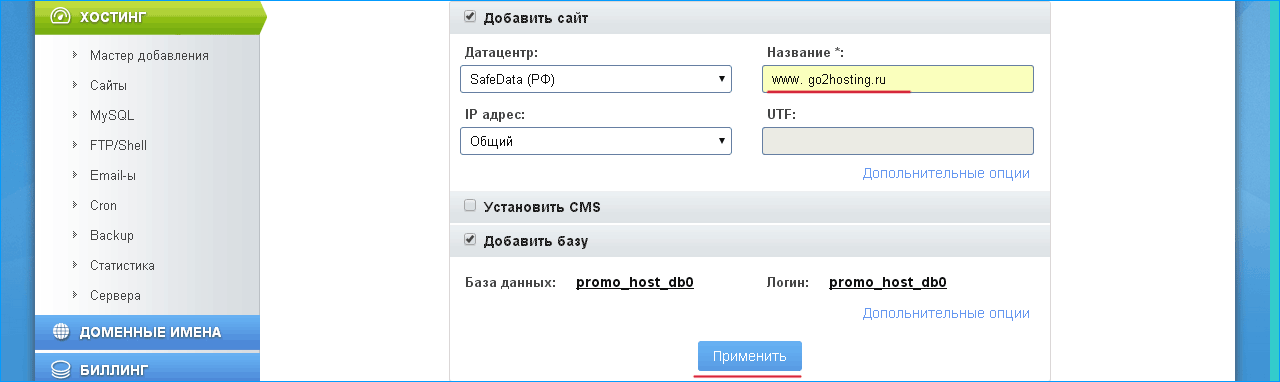
После, вы увидите окно с сообщением об успешном результате.

В случае, если какая-то из операций выдала ошибку — оставьте тикет в техническую поддержку — для этого перейдите по ссылке https://megatool.ipipe.ru/cgi-bin/client.fcgi?action=client_ticket_list. В случае, если Вы не авторизованы в панели управления — введите логин и пароль.
Нажмите кнопку «Далее». Перейдите в Меню слева пункт «Хостинг» -> «Сайты». В списке сайтов Вы увидите ваш сайт. Если его нет в списке, необходимо подождать 10-15 минут и обновить страницу (клавиша F5).

Последняя версия OpenCart v.2.1.X.X может быть загружена с официального сайта OpenCart (http://www.opencart.com/).
Мы рекомендуем всегда использовать последнюю версию CMS. В столбце Загрузки, найдите v2.1.X.X и нажмите ссылку «Download» прямо напротив него в колонке действий. Будет загружен файл с именем opencart-2.1.X.X.zip.
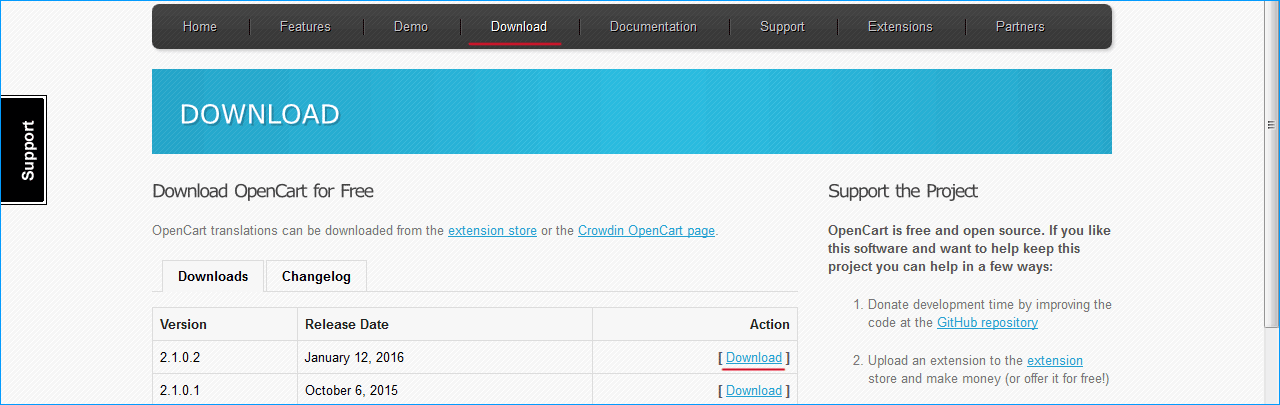
Далее нам необходимо подкорректировать архив:

Если у вас на компьютере нет программы, которая может извлечь файлы из архива, вы можете бесплатно загрузить 7zip (http://www.7-zip.org/).
Пошаговую инструкцию как загрузить и распаковать архив файла на сервере, Вы можете прочитать здесь.
После загрузки и распаковки архива, откройте в браузере ваш сайт. Вы должны увидеть страницу установки.

Следующие шаги помогут вам завершить процесс установки OpenCart:
Вы должны прочитать лицензию, и нажать кнопку «CONTINUE».
Этот шаг проверяет, имеет ли веб-сервер технические требования и необходимые разрешения для корректной работы OpenCart.
Если имеются ошибки выделенные красным, создайте заявку в разделе технической поддержки. Если все настроено правильно и видны только зеленые знаки (как показано ниже), вы можете нажать кнопку «CONTINUE».
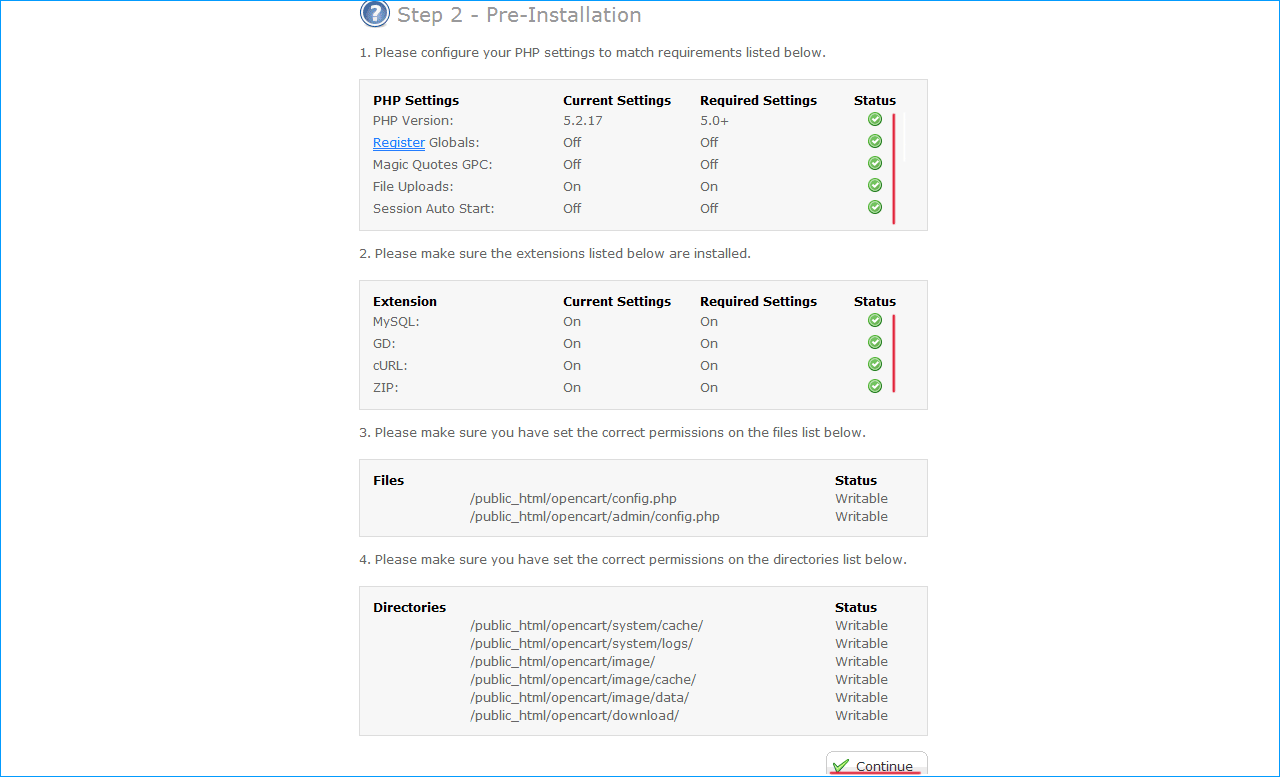
Тарифы быстрого VPS SSD хостинга для больших интернет-магазинов.
Вам необходимо заполнить поля, добавив в них детали соединения с базой данных (имя пользователя / пароль, имя базы данных), установленные при создании базы данных MySQL. Вы можете взять их из админ панели хостинга. Для этого перейдите в раздел «Хостинг» -> «MySQL».
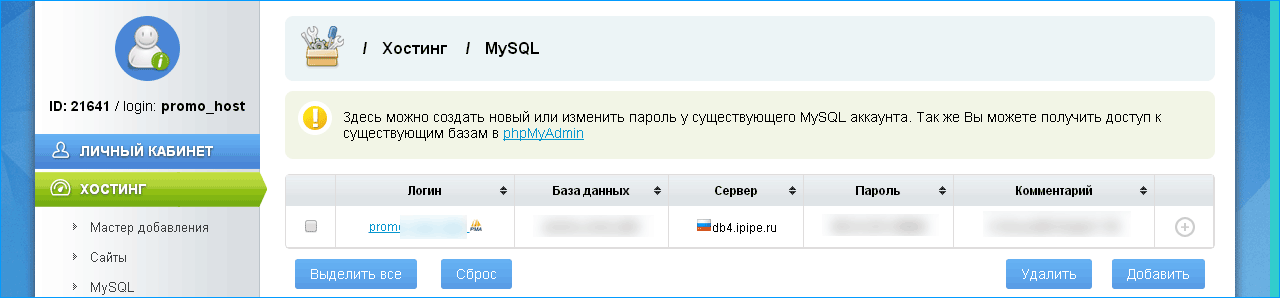
Во втором разделе, вы должны создать новое имя пользователя и пароль для доступа к панели администратора интернет магазина на OpenCart. Когда закончите, вы можете нажать кнопку «CONTINUE».
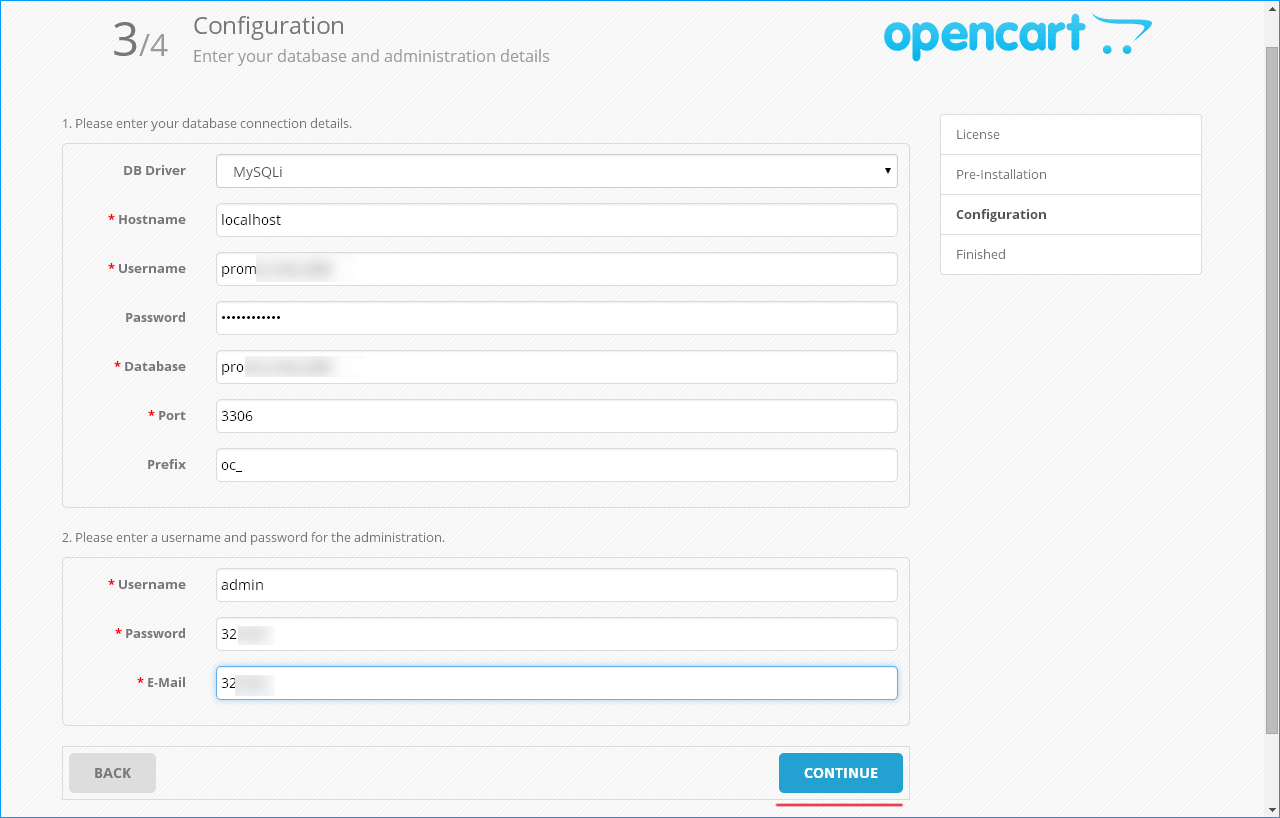
Установка завершена! Теперь Вы должны удалить папку Install из корневой директории сайта.
Теперь Вы можете открыть свой сайт – если все предыдущие шаги были выполнены правильно – вы увидите пользовательскую часть интернет-магазина на OpenCart:
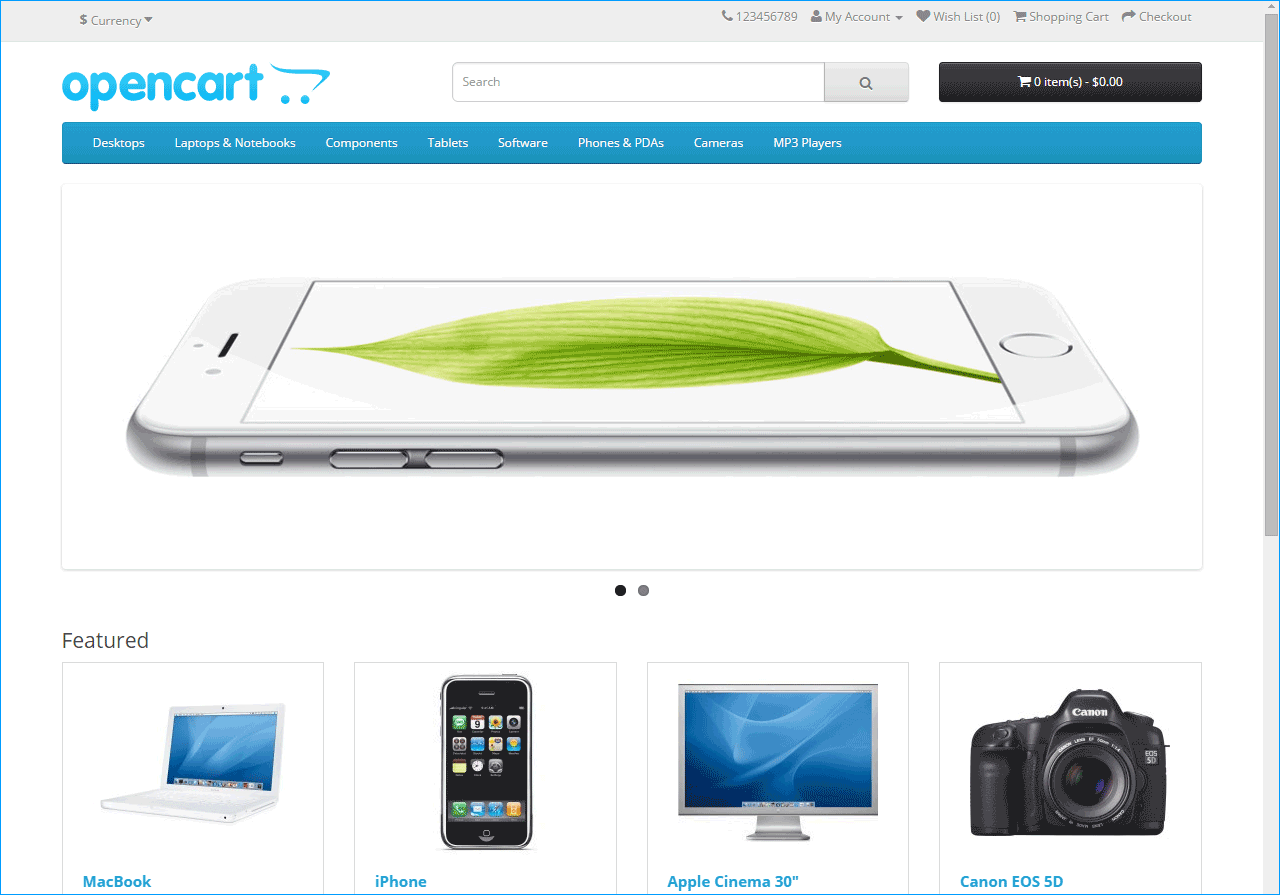
iPipe – надёжный хостинг-провайдер с опытом работы более 15 лет.
Мы предлагаем: